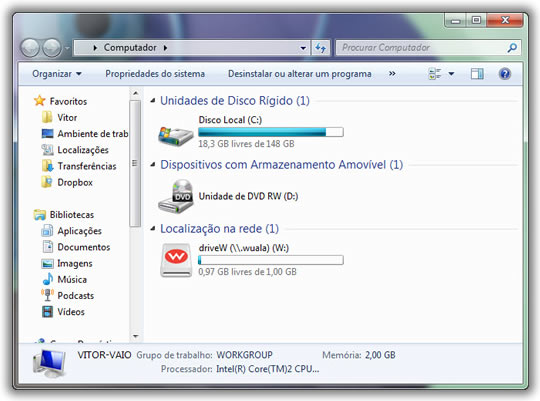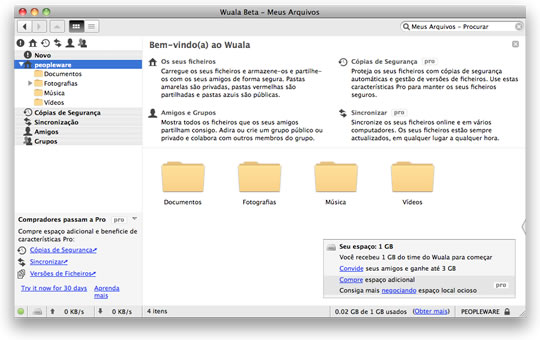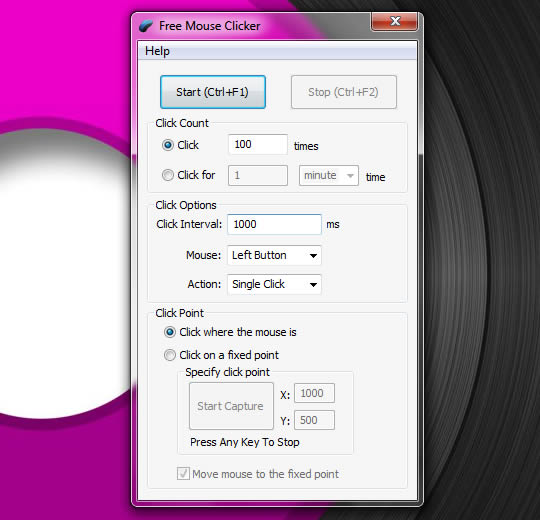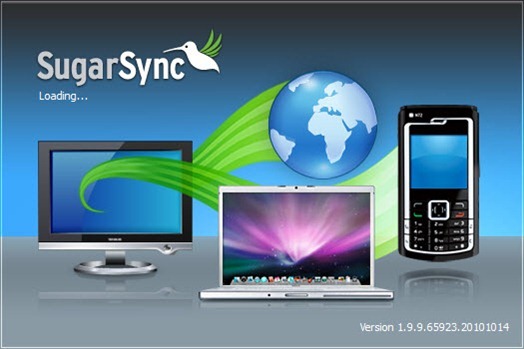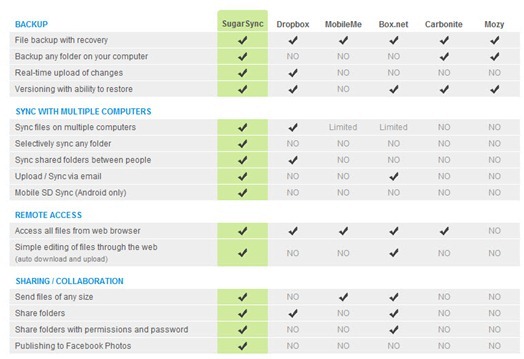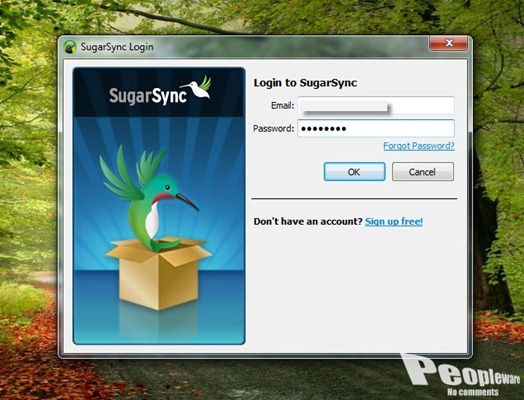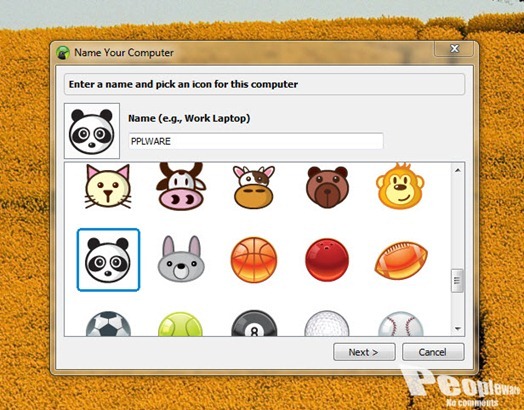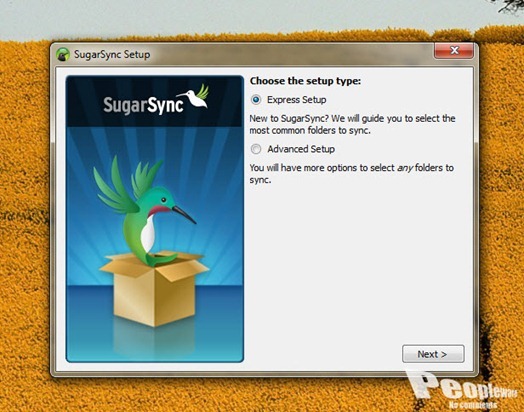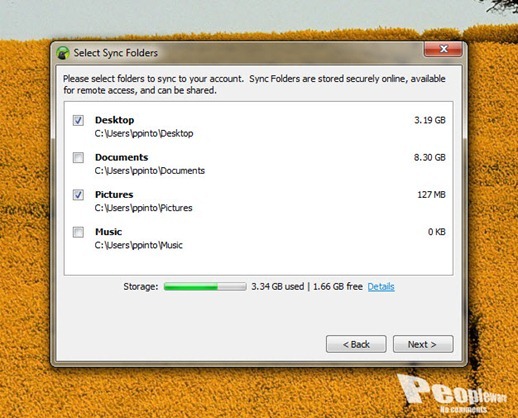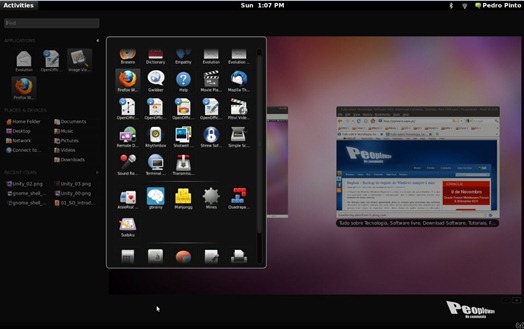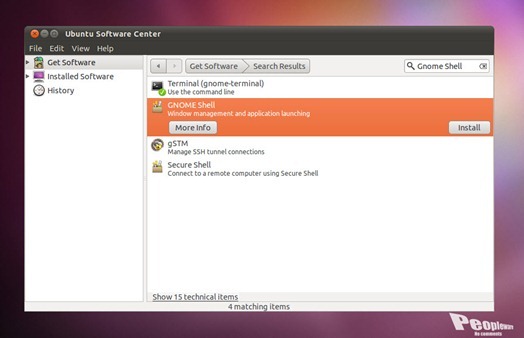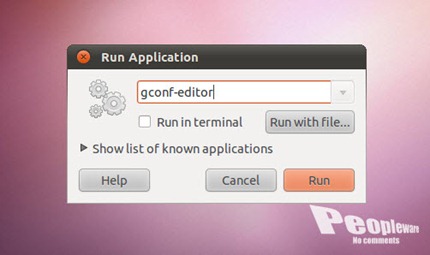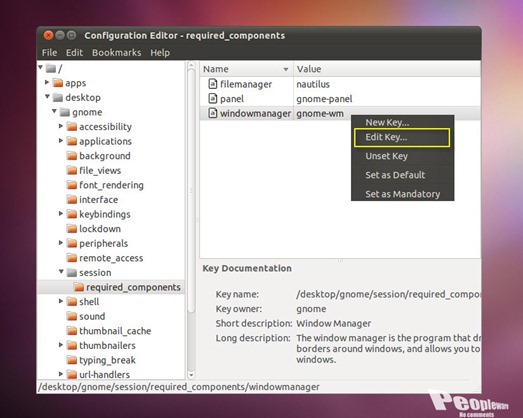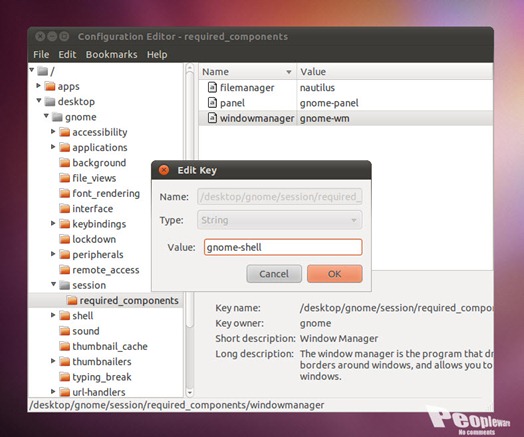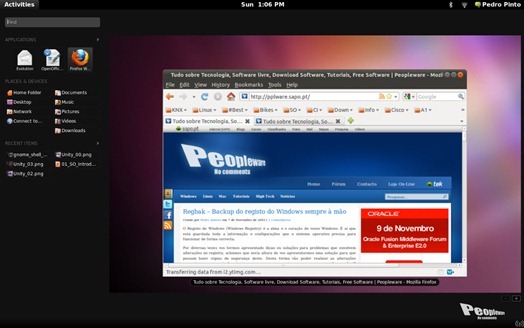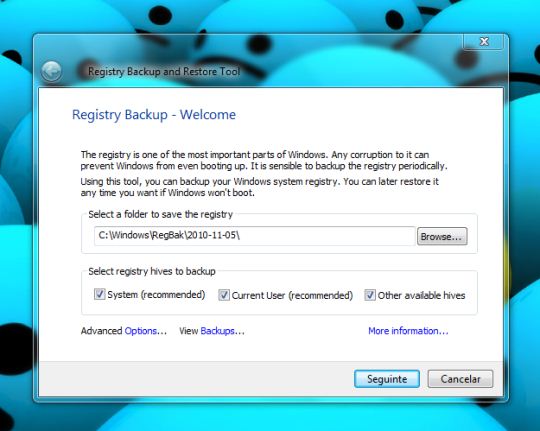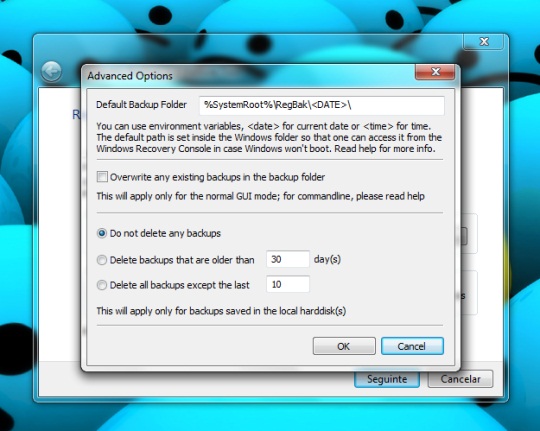Wuala é um desses serviço, que apareceu recentemente e que permite ao utilizador usufruir de vários dos conceitos que estão na base da cloud computing. Backups online, sincronização com vários computadores, multi-plataforma, e serviço de cooperação entre utilizadores. São estes os grandes argumentos do Wuala.

Cada vez mais o espaço físico de trabalho deixa de ser uma obrigação, podemos em qualquer lugar, em qualquer parte do mundo, trabalhar em equipa.

O serviço online é o “quartel general” e em cada máquina terá de existir uma aplicação. Esta aplicação irá criar um disco virtual, que será o espaço físico para sincronizar e guardar os dados no espaço online.
Segurança & Privacidade
Segurança e privacidade, são pontos fulcrais nos serviços cloud. Também são pontos importantes aqui, principalmente porque esta ferramenta é tentacular, isto é, exerce a sua função ao nível privado, mas abre áreas ao domínio público e ao domínio corporativo.A encriptação da informação é feita logo à saída do computador.
Privacidade LaCie
Wuala protege a sua privacidade: Em contraste com muitos outros serviços online, todos os seus ficheiros são encriptados no seu computador, assim ninguém – nem mesmo os funcionários do Wuala e LaCie – poderá ter acesso aos seus ficheiros privados. A sua password nunca é colocada fora do seu computador.
Wuala emprega algoritmos de encriptação 128 bit AES, 2048 bit RSA e SHA-256, com verificações de assinaturas e integridade.
Cópia de segurança & Gestão de versões
Com os avanços da tecnologia, podemos pensar hoje em fazer cópias de segurança para a cloud. Isso evitar uma ocupação física nas empresas e mesmo ao nível particular de alojamento dedicado.Na nuvem os dados estão mais seguros, longe de alguns problemas ligados a acidentes e mesmo a actos criminosos (sabotagem e pirataria industrial), causas que são apontadas muitas vezes como responsáveis pela perda de informação nas empresas.
Também no Wuala podemos criar rotinas com data e hora, e a nossa informação irá passar directamente para o espaço online. Os ficheiros quando alterados, criam versões novas, permitindo, caso seja necessário, consultar qualquer informação numa versão anterior do documento.
Sincronização
O Wuala permite, como já referi, sincronizar automaticamente as pastas que seleccionarmos. Ou arrastamos para o interior do espaço virtual criado no nosso disco, ou chamamos essa informação directamente a partir do cliente que é instalado.O processo de sincronização é activado de imediato e esta informação vai parar a todas as máquinas que tenhamos esta conta do Wuala configurada, bem ao estilo do 'Dropbox'.
http://www.youtube.com/watch?v=h1V_dKLWU6k
Guardar & Aceder
Como qualquer serviço web, este também permite que tenha acesso aos seus dados, através da sua conta online. Um painel de controlo dá-lhe acesso aos seus ficheiros a partir de qualquer computador com ligação à Internet, onde quer que esteja. Poderá guardar documentos, apresentações, imagens ou ficheiros multimédia: tudo o que quiser, independentemente do tamanho ou formato do ficheiro. A interface intuitiva do Wuala facilita as apresentações online, ao permitir-lhe seleccionar o tamanho das suas fotografias para a família e amigos. Esta função é em muitos serviços condicionada.Partilhar
Hoje em dia, não faz sentido estar a enviar ficheiros pelo mail. Além de mais demorado, é muitas vezes condicionado pelos limites de tamanho do ficheiro a enviar.Com este recurso (que tem também esta função muito utilizada por outros serviços) em vez de enviar ficheiros por correio electrónico, o utilizador pode partilhar documentos, fotografias e conteúdos multimédia directamente a partir da sua conta Wuala. Através do sistema de arquivo simples, partilhe pastas com outros membros do Wuala ou envie hlinks aos seus contactos que ainda não aderiram. Podem aceder de imediato aos conteúdos apontados peo link, sem ser necessário registarem-se.
Colaborar
Este tipo de serviços e ferramentas, estão muito em voga. E porquê?Porque permitem criar uma espécie de rede social em volta de ficheiros de trabalho ou de lazer. Podemos ter um centro de fotografias de família, onde cada um pode alimentar esse local. Podemos ter um espaço de trabalho, onde cada um dos que permitirmos o acesso ao serviço pode editar, alterar e gravar um ficgcheios, ou vários, que estão a ser trabalhados por uma equipa… por exemplo. Basta criar Grupos.
Os grupos são ideais para comunidades, famílias, associações ou grupos de estudo que pretendam guardar ficheiros e trabalhar em conjunto num só local. Um dos membros do grupo com acesso de escrita a um ficheiro pode actualizá-lo, o que torna as maçadoras trocas de mensagens electrónicas uma coisa do passado. Basta criar um grupo privado, enviar os seus ficheiros e estar a postos para colaborar de uma forma completamente nova. Simples verdade?
http://www.youtube.com/watch?v=x8wpxhMoLo4
Trocar ou Comprar
Recebe 1 GB para começar. Se necessitar de mais (que é bem provável que não chegue para muito) o serviço disponibiliza duas formas de obter armazenamento adicional: trading ou buying.A nossa tecnologia premiada permite-lhe trocar armazenamento não utilizado no seu computador por mais armazenamento no Wuala. Se preferir não trocar, pode comprar a capacidade adicional de que necessita através de um dos nossos planos de armazenamento competitivos de preço acessível.
Acerca do WualaComo Aumentar o espaço disponível?
O Wuala é um armazenamento online seguro gratuito que permite aos seus utilizadores guardar, criar cópias e aceder em segurança aos ficheiros em qualquer parte e partilhá-los facilmente com amigos, grupos e o mundo inteiro. Dezenas de milhares de utilizadores e milhares de comunidades nos quatro cantos do mundo já partilham activamente milhões de ficheiros, e o seu número cresce rapidamente.
O Wuala baseia-se numa tecnologia revolucionária que foi investigada na sua maioria no ETH Zurich (Instituto Federal Suíço de Tecnologia). Os utilizadores começam com 1 GB de armazenamento, mas podem aumentá-lo sem qualquer limite, quer fornecendo em troca espaço não utilizado no disco rígido, quer comprando armazenamento adicional. Todos os ficheiros são encriptados antes de saírem do computador do utilizador, o qual escolhe quem tem acesso a que pasta. Mais ninguém – incluindo nós – consegue aceder aos ficheiros. O Wuala vem na forma de uma cómoda aplicação para Windows, Mac e Linux que também pode ser iniciada directamente a partir do browser, numa elegante união da Web e do ambiente de trabalho.
O Wuala é desenvolvido e gerido pela Caleido Inc., uma empresa em arranque sediada em Zurique, na Suíça. Em Março de 2009, a Caleido fundiu-se com a LaCie, o fornecedor francês de discos rígidos externos, para trabalhar no futuro do armazenamento em nuvem.
Ora “como quem tem amigos não morre na cadeia”, velho e produtivo adágio popular, os nossos fantásticos visitantes resolveram ajudar e ensinar a aumentar o espaço disponível:
Então é assim para ficarmos com 12Gb grátis:
1º passo:
- Ao registar colocar o código de promoção: APBF3PBP4GKC66CNGK64
- Depois de estar instalado e registado, ir a options/Buy Storage e ir inserindo os seguintes códigos de promoção:)
I-KNOW-MARIUS
CONNECT-WITH-SUPPORT
I-KNOW-JONAS
I-KNOW-LUZIUS
I-KNOW-DARIO
I-KNOW-CAROLA
I-KNOW-THOMAS
I-KNOW-MARCEL
I-KNOW-FABIUS
I-KNOW-DOMINIK - I-KNOW-ERIC
- I-KNOW-MARKUS
- I-LIKE-POLAND
- SKYFISH-IS-COOL
- 1000-ANSWERS